|
MISS YOU

Ringrazio Susana per avermi permesso di tradurre i suoi tutorial.
Il suo sito non è più in rete

qui puoi trovare qualche risposta ai tuoi dubbi.
Se l'argomento che ti interessa non è presente, ti prego di segnalarmelo.
Questo tutorial è stato scritto con PSP 9, ma può essere eseguito anche con le altre versioni di PSP.
Per tradurlo, ho usato PSP X.
Occorrente:
Materiale qui
I miei ringraziamenti a Sassy Illusions per il tube di Drew Barrymore e a Eirene autrice dei testi.
Non conosco gli autori degli altri elementi. Se qualcuno vorrà darmi questa informazione, potrà dare credito agli autori.
Filtri:
Factory Gallery B qui
Factory Gallery U qui
Filters Unlimited 2.0 qui
I Filtri Factory Gallery per essere usati devono prima essere convertiti. Come fare vedi qui.
Si usano importati in Filters Unlimited. Come fare vedi qui, ma possono funzionare anche da soli.
Tuttavia, bisogna fare attenzione, perchè a volte possono dare risultati differenti, come nel caso del filtro usato in questo tutorial.
Metti la Maschera nella cartella Maschere.
1. Apri una nuova immagine trasparente 700 x 500 pixels.
Imposta il colore di primo piano con il bianco #ffffff,
e il colore di sfondo con #a39b8e.
Riempi l'immagine rasparente con il colore bianco di primo piano.
Livelli>Nuovo livello raster.
Riempi  con il colore di sfondo. con il colore di sfondo.
2. Livelli>Carica/Salva maschera>Carica maschera da disco.
Cerca e carica la maschera ppMask255, con i seguenti settaggi:

Livelli>Unisci>Unisci gruppo.
3. Effetti>Effetti di bordo>Aumenta.
4. Regola>Messa a fuoco>Metti a fuoco.
5. Effetti>Effetti 3D>Sfalsa ombra, con i seguenti settaggi, colore nero.

6. Apri il tube "dws-SkyArena~8-13-08.psp" e vai a Modifica>Copia.
Torna al tuo lavoro e vai a Modifica>Incolla come nuovo livello.
Cambia la modalità di miscelatura di questo livello in Differenza,
e abbassa l'opacità al 54%.
Sposta  il tube in alto, come nel mio esempio. il tube in alto, come nel mio esempio.
7. Apri "gribouillage[1]" e vai a Modifica>Copia.
Torna al tuo lavoro e vai a Modifica>Incolla come nuovo livello.
Spostalo  a destra come nell'esempio. a destra come nell'esempio.

8. Metti da parte il tuo lavoro per un momento.
Apri una nuova immagine trasparente 700 x 200 pixels,
e riempila  con il colore #f44011. con il colore #f44011.
9. Modifica>Copia.
10. Torna al tuo lavoro e vai a Modifica>Incolla come nuovo livello.
11. Effetti>Plugins>Factory Gallery B - X-Diffusion, con i settaggi standard.
in questo caso puoi usare il filtro importato in Filters Unlimited o anche da solo, perchè il risultato sarà lo stesso.


Effetti>Effetti 3D>Sfalsa ombra, con i seguenti settaggi, colore nero:
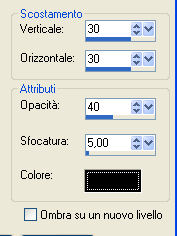
Ripeti l'Effetto Sfalsa ombra, cambiando verticale e orizzontale con -30.
12. Effetti>Effetti di distorsione>Volute, con i seguenti settaggi.

13. Effetti>Plugins>Filters Unlimited 2.0 - Factory Gallery U - Bulging Edge Twirl, con i settaggi standard.
in questo caso, per ottenere un risultato uguale all'esempio finale, devi usare Filters Unlimited, perchè - come potrai vedere nella schermata che aggiungo per curiosità - il risultato è molto diverso.

questo sarebbe stato il risultato usando il filtro da solo.

Regola>Messa a fuoco>Metti a fuoco.
14. Modifica>Copia (stai copiando il livello della striscia, che ti servirà più tardi per la cornice).
Modifica>Incolla come nuova IMMAGINE, e metti da parte questa immagine.
Torna al tuo lavoro e vai a Livelli>Duplica.
15. Attiva il livello sottostante (il livello originale della striscia).
Immagine>Ruota per gradi - 90 gradi a destra.

Immagine>Rifletti.
Cambia la modalità di miscelatura di questo livello in Differenza,
e abbassa l'opacità al 30%.
16. Sposta  l'immagine contro il bordo a sinistra, come nell'esempio. l'immagine contro il bordo a sinistra, come nell'esempio.

Attiva il livello superiore.
17. Apri il tube "sassyillusions_drewtryke.psp", e vai a Modifica>Copia.
Torna al tuo lavoro e vai a Modifica>Incolla come nuovo livello.
Immagine>Ridimensiona, all'85%, tutti i livelli non selezionato, 2 volte.
Posiziona  il tube come nel mio esempio. il tube come nel mio esempio.
Effetti>Effetti 3D>Sfalsa ombra, con i seguenti settaggi, colore nero:

Adesso dovrai aggiungere i testi.
18. Posizionati sul livello del disegno centrale.
Apri il testo "t14[1]" e vai a Modifica>Copia.
Torna al tuo lavoro e vai a Modifica>Incolla come nuovolivello.
Immagine>Ridimensiona, all'85%, tutti i livelli non selezionato.
Posiziona  il testo come nel mio esempio. il testo come nel mio esempio.
Effetti>Effetti 3D>Sfalsa ombra, con i seguenti settaggi:

19. Apri il testo "t04[1], e vai a Modifica>Copia.
Torna al tuo lavoro e vai a Modifica>Incolla come nuovolivello.
Posiziona  il testo come nel mio esempio. il testo come nel mio esempio.
Effetti>Effetti 3D>Sfalsa ombra, con i settaggi precedenti.
20. Apri il testo "t15[1]", e vai a Modifica>Copia.
Torna al tuo lavoro e vai a Modifica>Incolla come nuovolivello.
Posiziona  il testo come nel mio esempio. il testo come nel mio esempio.
Effetti>Effetti 3D>Sfalsa ombra, con i settaggi precedenti.
21. Apri il testo "loving heart", e vai a Modifica>Copia.
Torna al tuo lavoro e vai a Modifica>Incolla come nuovolivello.
Posiziona  il testo come nel mio esempio. il testo come nel mio esempio.
Effetti>Effetti 3D>Sfalsa ombra, con i settaggi precedenti.
Abbassa l'opacità di questo livello al 52%.
Adesso la cornice.
22. Immagine>Aggiungi bordatura, 1 pixel, simmetriche, con il colore nero.
23. Immagine>Aggiungi bordatura, 30 pixels, simmetriche, con il colore bianco.
24. Immagine>Aggiungi bordatura, 1 pixel, simmetriche, con il colore nero.
25. Seleziona il bordo bianco con la bacchetta magica 

26. Apri l'immagine con il disegno rosso che hai minimizzato prima.
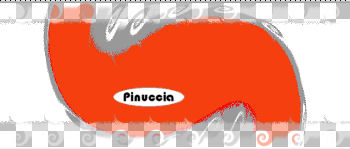
Modifica>Copia.
Torna al tuo lavoro e vai a Modifica>Incolla nella selezione.
Selezione>Deseleziona.
27. Aggiungi il tuo nome e/o il tuo watermark e salva in formato jpg.

Se hai problemi o dubbi, o trovi un link non funzionante,
o anche soltanto per un saluto, scrivimi
21 Ottobre 2008
|